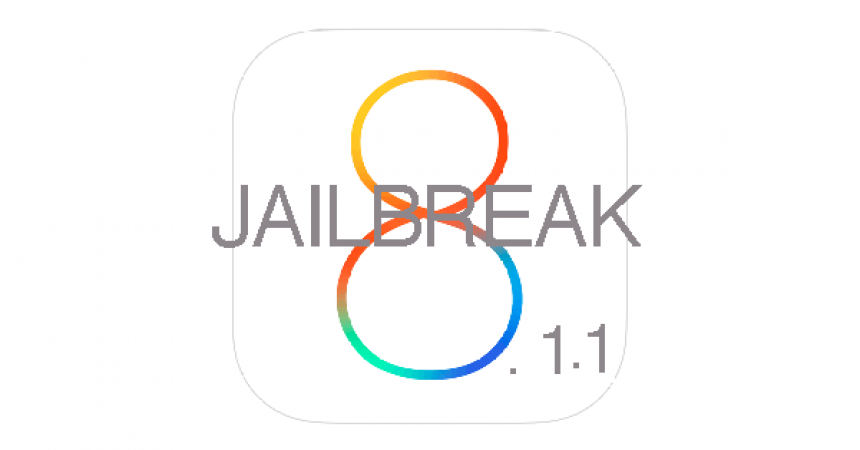Jailbreak Untethered ב - Mac OS X
במדריך זה אנו נראה לך כיצד תוכל להשיג את iOS 8.1.1 Jailbreak ללא קשר, אם אתה משתמש ב- Mac OS X. אתה יכול לעשות זאת באמצעות Taig. אמנם עדיין אין Taig עבור Mac, אך אתה יכול להשתמש ב- Taig עבור Windows. פשוט עקוב אחר המדריך שלנו.
ראשית: התקן את Windows 10 תצוגה מקדימה טכנית ב- Mac OS X:
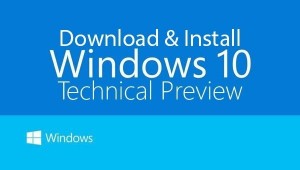
שלב 1: הורד את תצוגה מקדימה טכנית של Windows 10 והתקן אותה ב- Mac OS X שלך.
שלב 2: הורד Parallels Desktop על גבי Mac שלך.
שלב 3: הורד Windows 10 תצוגה מקדימה VM פגז טכני
שלב 4: חלץ את קובץ ה- ZIP אל~ / מסמכים / מקבילים /,
שלב 5: בתיקיית Parallels תמצא את קובץ מעטפת ה- TP של Windows 10 TP. לחץ עליו פעמיים ואז לחץ על העתק.
שלב 6: לחץ על ובחר אל תשנה.
שלב 7: עכשיו אתה צריך להיות בבית סובב את סביבת ההדרכה מָסָך. מכאן לחץ על פעולה.
שלב 8: לחץ על עצור מהתפריט.
שלב 9: לחץ על פעולות, לאחר מכן הגדר> חומרה> עמוד CD / DVD 1> התחבר ל:> בחר קובץ תמונה.
שלב 10: המשך עם התקנת Windows.
שלב 11: צור חשבון משתמש.
שלב 12: לחץ על פעולות ומצא כלים להתקין מקבילים. לחץ עליו להתקנה.
לאחר התקנת Windows 10 תצוגה מקדימה טכנית, לעבור על התקנת Jailbreak iOS 8.1.1Untethered
Jailbreak iOS 8.1.1Untethered ב- Mac OS X באמצעות Taig:
- הורד כלי
- חבר את המכשיר למחשב
- הפעל את טאיג.
- טיק את האפשרות הראשונה כלומר Cydia 1.1.16
- לבטל את הסימון אפשרות שנייה כלומר 3KOuEO 1.0.0
- לחץ על הכפתור הירוק הגדול ואת תהליך Jailbreak צריך להתחיל.
- המתן לתהליך Jailbreak כדי להשלים, כאשר הוא עושה את המכשיר באופן אוטומטי אתחול מחדש.
- לאחר אתחול המכשיר, אתה אמור לראות את היישום Cydia במסך הבית. אם אתה עושה, זה אומר כי Jailbreak היה מוצלח.
האם התקנת את זה ב- Mac OS X?
שתף את החוויה שלך בתיבת ההערות שבהמשך.
JR
[embedyt] https://www.youtube.com/watch?v=SbOEGHcnsEw[/embedyt]